Cara Download Video Youtube di Google Chrome Tanpa Software
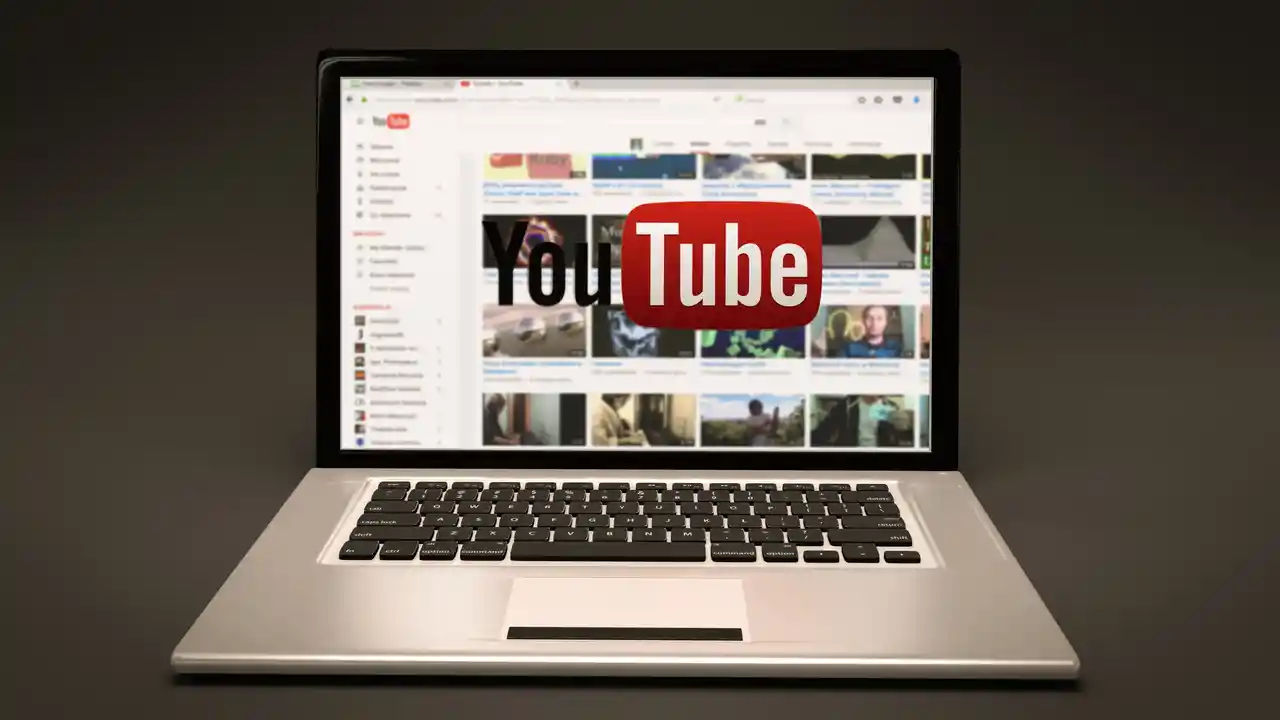
Kali ini, Tekno Jempol akan menjelaskan cara download video Youtube di Google Chrome tanpa software dengan mudah dan gratis. Langkah-langkahnya juga terbilang cukup gampang dilakukan, terutama bagi pengguna awam.
Ini berarti tanpa aplikasi tambahan apapun. Dengan begitu, akan sangat mudah dan praktis karena cukup memakai aplikasi browser yang pasti sudah terpasang pada laptop, komputer, atau smartphone Android/iPhone kalian.
Cara Download Video Youtube di Google Chrome Tanpa Software
Lalu, bagaimana cara mendownload sebuah video yang diambil dari YouTube melalui browser? Ikuti langkah-langkah berikut ini
- Pertama, tentu buka aplikasi web browser di komputer/laptop atau smartphone. Kalian bisa menggunakan web browser apapun semisal Google Chrome, Edge, Mozilla Firefox, UCBrowser, Opera, atau browser apapun. Jangan lupa untuk online alias menghubungkan ke internet terlebih dulu.
- Kemudian, buka halaman web Youtube.com
- Cari video yang ingin kalian unduh.
- Setelah video tersebut muncul, klik/tap tombol pause. Tujuannya supaya proses download bisa lebih cepat dan tidak memakan banyak kuota. Namun, kalian boleh memutarnya sebentar untuk sekedar mereviewnya.
- Sekarang, periksa link URL pada baris alamat atau address bar pada web browser. Di situ tertera link lengkap video Youtube tersebut. Contoh : https://www.youtube.com/watch?v=NrCeOD8pdns (Video berjudul LAGI SYANTIK - SITI BADRIAH - VERSI UPIN IPIN LAGI PUASA) atau pada versi mobile https://m.youtube.com/
- Nah, ubah URL www.youtube.com atau m.youtube.com menjadi
ssyoutube.com
- Klik/tap tombol Go atau tombol Enter
- Akan muncul halaman Savefrom.net
- Pada kotak Download, pilih resolusi video yang diinginkan. Resolusi video yang tinggi akan menghasilkan ukuran file video yang diunduh semakin besar. Oleh karena itu, sebaiknya download video dengan resolusi yang menurut kalian tidak begitu tinggi agar tidak banyak memakan kuota internet. Jika kalian menggunakan layanan internet premium tanpa batasan kuota, mungkin kalian bisa memilih resolusi video Youtube HD (720p atau 1080p)
- Proses unduhan akan segera dimulai
- Jika proses download tidak otomatis berjalan, klik Options (titik tiga) di pojok kanan bawah video kemudan pilih Download
Video Youtube yang sudah selesai diunduh bisa kalian lihat pada folder Downloads dalam Windows Explorer atau File Manager. Sesudah itu, kalian bisa menontonnya langsung secara offline lewat handphone, komputer, laptop atau perangkat lain.
Tips Jitu Mengunduh Video YouTube di Google Chrome: Praktis dan Tanpa Ribet
Mengunduh video dari YouTube bisa menjadi cara praktis untuk menikmati konten favorit kalian tanpa perlu terhubung ke internet. Kalian pasti sering ingin menyimpan video yang menginspirasi atau menghibur.
Bagaimana cara download video di YouTube? Berikut adalah langkah-langkah lengkapnya yang akan membantu kalian menjelajahi dunia video dengan lebih bebas.
- Buka Google Chrome dan pastikan browser kalian terbaru. Jika belum, perbarui terlebih dahulu untuk mendapatkan fitur terkini.
- Pasang ekstensi Video Downloader yang dapat diunduh langsung dari Chrome Web Store. Ini akan memudahkan kalian untuk mengunduh video dengan cepat.
- Sekarang, kalian siap untuk menjelajahi YouTube. Temukan video yang ingin kalian unduh dan buka halaman video tersebut.
- Di pojok kanan atas browser kalian, temukan ikon Video Downloader. Klik ikon ini untuk membuka menu opsi pengunduhan.
- Pada menu opsi, kalian akan melihat pilihan format dan kualitas video yang dapat diunduh. Pilih sesuai keinginan dan kalian juga bisa melihat ukuran file yang akan diunduh.
- Setelah kalian memilih kualitas, klik tombol Download. Proses pengunduhan akan dimulai, dan kalian bisa melihat kemajuan pengunduhan di jendela browser.
- Begitu pengunduhan selesai, kalian bisa menemukan video tersebut di folder unduhan di komputer. Kalian bisa menikmati video kapan saja tanpa harus terhubung ke internet.
Tidak perlu bingung lagi ketika ingin menyimpan video favorit kalian dari YouTube. Dengan langkah-langkah sederhana di atas, kalian bisa menjelajahi beragam konten dengan lebih fleksibel.
Pemanfaatan Positif Video YouTube
Dalam dunia yang semakin terkoneksi ini, YouTube telah menjadi oase bagi pengetahuan dan hiburan. Kalian pasti familiar dengan beragam manfaat positif yang bisa diambil dari platform ini. Mari jelajahi beberapa aspek menarik yang membuat YouTube menjadi begitu istimewa.
- Tekno Jempol paham betapa pelajaran di sekolah bisa terasa membosankan. Namun, di YouTube, kalian bisa menemukan guru virtual yang mengajar dengan gaya yang lebih menyenangkan. Video tutorial tentang matematika, sains, bahasa asing, dan keterampilan praktis lainnya dapat membantu kalian memahami konsep dengan cara yang lebih interaktif.
- Bagi yang tertarik dengan seni, musik, atau desain, YouTube adalah tempat berkumpulnya para seniman dan kreator. Kalian bisa belajar cara bermain alat musik, melukis, atau mengedit video. Ini bisa menginspirasi kalian untuk mengembangkan kreativitas sendiri dan mengejar hobi yang baru.
- Tak punya kesempatan untuk melancong? YouTube memberi kalian pandangan jelas tentang tempat-tempat eksotis, budaya, dan makanan dari seluruh dunia. Dengan kata lain, kalian bisa "travel" dari kenyamanan rumah.
- YouTube juga menjadi sumber berita yang cepat dan dapat diandalkan. Channel berita terkenal membagikan berita terbaru dengan pandangan yang beragam. Ini membantu kalian tetap terinformasi tentang peristiwa-peristiwa penting di seluruh dunia.
- Bagaimana cara merakit komputer? Atau mungkin kalian ingin memasak makanan lezat? YouTube adalah guru terbaik untuk hal-hal semacam ini. Kalian dapat menemukan tutorial langkah demi langkah yang membantu kalian menguasai keterampilan baru.
- Banyak YouTuber terkenal yang menghadirkan konten kolaboratif. Ini menghadirkan ide segar dan perspektif yang berbeda, menggugah diskusi dan refleksi.
- Dalam momen kesendirian, YouTube bisa menjadi teman setia. Video-video humor, podcast, atau vlog keseharian menghadirkan rasa kebersamaan meskipun secara fisik kita sendirian.
Melalui fitur-fitur menarik ini, YouTube tidak hanya sekadar platform hiburan, tetapi juga menjadi sumber ilmu dan inspirasi bagi kalian yang selalu haus akan pengetahuan dan kreativitas. Tekno Jempol yakin bahwa dengan pemilihan konten yang bijak, kalian dapat menjadikan YouTube sebagai teman ajaib dalam menjelajahi dunia digital yang luas dan berwarna.
Perlu dipahami, mungkin ada video Youtube yang kalian inginkan ternyata tidak bisa diunduh lewat Savefrom. Hal ini dikarenakan video tersebut sudah dilindungi hak cipta. Jadi, silahkan cari video lain yang masih bisa didownload.
Di sini, Tekno Jempol menyarankan jika video Youtube yang sudah kalian unduh sebaiknya cuma untuk konsumsi pribadi atau sebagai bahan rujukan pribadi. Jangan gunakan video tersebut untuk bahan komersialisasi. Kenapa begitu ? Sebab, video yang kalian unduh bisa jadi sudah terikat hak cipta.
Kalau mau memakai video tersebut untuk kepentingan komersialisasi atau diupload ulang (reupload), sebaiknya kalian minta izin pada pemilik video yang bersangkutan. Patuhi hukum hak cipta, hargai karya kreatif orang lain, dan jauhi pembajakan....!
Selamat mencoba dan semoga bermanfaat...
